Có rất nhiều người dùng máy tính, laptop phàn nàn rằng họ thường hay gặp phải tình trạng màn hình máy bị lỗi sọc ngang, sọc dọc khiến họ không thể xem được những gì đang hiển thị trên màn hình. Lỗi này xảy ra do họ đã sử dụng máy tính trong một thời gian dài, hoặc cũng có thể là do làm rớt laptop, lỡ đè vật nặng lên máy, … từ đó dẫn đến tình trạng máy tính, laptop bị lỗi màn hình sọc dọc.

Và trong khuôn khổ chính của bài viết này, chủ đề chính mà HÃY TÂM SỰ muốn đề cập đến đó chính là chỉ ra nguyên nhân gây nên lỗi màn hình hiển thị sọc ngang, sọc dọc, đồng thời hướng dẫn mọi người cách khắc phục lỗi kể trên. Nếu bạn đang gặp phải trường hợp lỗi này thì hãy dành vài phút để tham khảo bài viết của mình ở bên dưới đây nha.
Nguyên Nhân và Cách khắc phục lỗi màn hình bị sọc ngang, sọc dọc
CHÚ Ý: Bài viết này được tổng hợp và thực hiện lại bởi Xuân Min, thành viên của website HayTamSu.Com – Tiếp theo, bên dưới đây mình sẽ chỉ ra những nguyên nhân chính khiến máy tính, laptop mắc phải lỗi màn hình bị sọc ngang, sọc dọc. Đồng thời chỉ dẫn các bạn cách khắc phục những nguyên nhân đó. Xin mời bạn đọc tham khảo thêm thông tin chi tiết hơn ở những phần tiếp theo của bài viết này.
NGUYÊN NHÂN GÂY RA LỖI
Màn hình máy tính, laptop bị “SỌC” là lỗi phổ biến và thường xuyên xảy ra ở những bạn đang đã dùng máy lâu năm, hoặc là vì tính chất công việc nên họ sử dụng máy liên tục từ đó dẫn đến lỗi màn hình bị sọc. Và để chỉ ra nguyên nhân chính dẫn đến lỗi này thì sẽ đến từ nhiều phía nên mình sẽ liệt kê ở phần sau.
Sọc màn hình laptop mà chúng ta nhìn thấy thường rơi vào hai loại đó chính là kiểu Sọc Ngang & Sọc Dọc.

Cách nhận biết máy của bạn bị lỗi sọc ngang, sọc dọc rất đơn giản, nhanh chóng và dễ dàng. Các đường sọc ngang thì thường có màu trắng hoặc màu hồng. Còn các đường sọc dọc thường kéo dài hết màn hình.
Vì vậy, khi bạn thấy máy tính của mình hiển thị một vài vệt sọc nho nhỏ, mình khuyên các bạn hãy xử lý kịp thời lỗi đó nhanh nhất có thể. Trường hợp bạn để lâu mới mang ra quán sửa sẽ dẫn đến tình trạng máy ngày càng xuất hiện nhiều chi tiết của vết sọc, màn hình laptop hỏng nặng hơn.
TÓM LẠI: Việc lỗi màn hình laptop bị sọc thường do 4 nguyên nhân chính gây ra.
1. Lỗi do xung đột phần mềm hay driver không tương thích với máy tính, laptop
2. Lỗi hỏng màn hình
3. Lỗi hỏng cáp
4. Lỗi hỏng VGA
Tiếp theo, ở mục sau đây mình sẽ đi phân tích cụ thể từng lỗi cho các bạn hiểu rõ hơn cũng như biết cách để sửa lỗi đó.
1. LỖI MÀN HÌNH LAPTOP BỊ SỌC DỌC, NGANG DO XUNG ĐỘT PHẦN MỀM, DRIVER
Trường hợp máy tính bị lỗi màn hình sọc ngang dọc do nguyên nhân xung đột phần mềm, driver rất hiếm khi xảy ra. Nói cách khác thì xác xuất để xảy ra lỗi này là rất thấp.
Tuy nhiên, không phải là sẽ không có trường hợp bị dính lỗi đâu nhé. Nhưng nếu bạn không may gặp phải lỗi này thì cách khắc phục lại vô cùng đơn giản đó.

Để nhận biết có phải lỗi màn hình laptop bị sọc dọc do xung đột phần mềm driver hay không, bắt đầu từ khi khởi động máy tính, laptop, nếu bạn nhìn thấy các lần sọc ngang hoặc sọc dọc xuất hiện tại màn hình DOS (màn hình đen lúc đầu) thì chắc chắn đây không phải là lỗi do nguyên nhân xung đột driver, hay phần mềm đâu nha.
Ngược lại, nếu trong trường hợp bạn quan sát màn hình DOS không bị sọc và thấy máy khởi động đến màn hình Windows có các sọc ngang, dọc lần lượt xuất hiện thì đây rất có thể là driver bị lỗi hoặc xung đột phần mềm. Và bên cạnh đó vẫn có thể do nguyên nhân khác nữa nhé.
▶️ Cách để xử lý: Khi gặp vấn đề này là người dùng Windows nên cài lại driver card màn hình thử xem còn bị lỗi sọc nữa không, nếu vẫn không được thì bạn có thể cài lại WIN để cho chắc chắn và tiếp tục đưa máy tính, laptop hoạt động trở lại như ban đầu.
2. MÀN HÌNH LAPTOP BỊ LỖI SỌC DO MÀN HÌNH BỊ HƯ
Nếu màn hình laptop bị sọc do màn hình thì bạn có thể kiểm tra bằng cách truy xuất hình ảnh thử ra 1 màn hình rời khác để xem có bị hay không. Nếu không thì không bị lỗi sọc dọc, dọc ngang thì chứng tỏ đây không phải là lỗi do màn hình. Khi ấy, các bạn nên chuyển qua tìm nguyên nhân khác.

Còn nếu chẳng may màn hình rời vẫn bị sọc thì chia buồn cùng bạn, màn hình máy tính của bạn đã xảy ra lỗi hoặc bị hư hỏng. Lúc đó, chỉ còn cách duy nhất mà bạn nghĩ đến là thay thế màn hình mới tại trung tâm bảo hình và sửa chữa máy tính, laptop uy tín mà bạn quen biết.
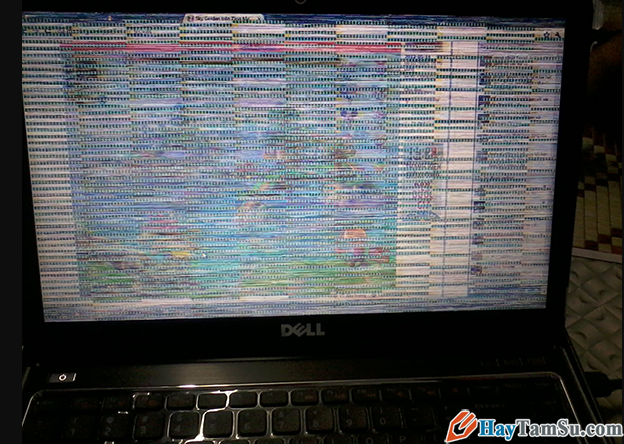
Hiện nay, giá thành để thay thế màn hình laptop khoảng 1 triệu hoặc hơn 1, 5 triệu đồng. Nếu không muốn thì bạn cũng có thể sử dụng tạm được 1 thời gian mà không cần thay thế liền. Cái này là tùy thuộc vào mục đích của cá nhân các bạn sử dụng máy nên mình sẽ không ép các bạn nên thay mới màn hình hay không. Nhưng đứng từ góc độ của mình đã gặp phải lỗi này một lần thì mình đã đi thay ngay màn hình mới để không bao giờ bị mắc phải nữa rồi.
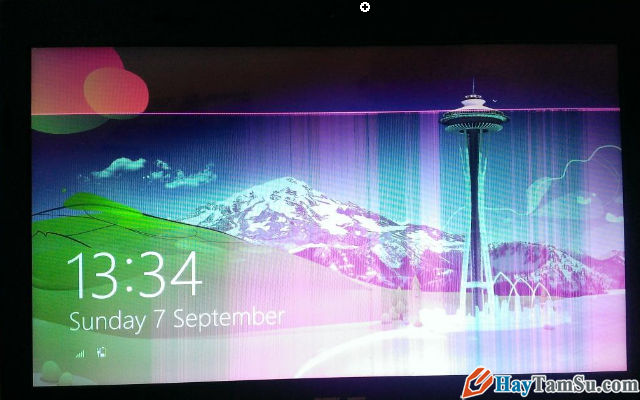
Sửa chữa càng sớm càng tốt, càng có lợi và ít gặp phải rủi ro hay các lỗi khác phát sinh thêm.
3. MÀN HÌNH LAPTOP BỊ SỌC NGANG, DỌC DO LỖI HỎNG CÁP
Lỗi này ít khi xảy ra đối với người dùng laptop, nhưng đối với máy tính PC để bàn thì có thể sẽ thường xuyên mắc phải lỗi này.
Có đôi lúc, trong quá trình di chuyển máy tính để bàn, laptop hoặc bạn sử dụng thiết bị tại các địa điểm ngoài trời, chẳng may xảy ra va chạm mạnh hoặc làm rơi rớt laptop khiến cáp bị ảnh hưởng, do đó dẫn đến tình huống màn hình laptop bị sọc.

▶️ Cách khắc phục lỗi: Nếu bạn là người ngoài ngành và không biết nhiều kiến thức chuyên môn về lĩnh vực công nghệ thông tin, vậy thì mình khuyên các bạn nên đưa máy đến trung tâm sửa chữa uy tín để được nhân viên kiểm tra và xử lý lỗi. Còn nếu bạn là người trong ngành, bạn biết cách khắc phục lỗi kể trên thị các bạn có thể tự tay mình tháo các chi tiết có trên máy rồi kiểm tra, sửa chữa xong thì hãy đóng lại sao cho chính xác các bộ phận là được nhé.

Còn tình trạng bạn kiểm tra là lỗi xảy ra do dây cáp kết nối thì các bạn hãy mua dây cáp mới để kết nối lại nhé. Chi phí để mua dây cáp kết nối rất rẻ, nói chung sửa những lỗi do cáp không tiêu tốn quá nhiều chi phí, vì thế bạn có thể yên tâm.

4. MÀN HÌNH MÁY TÍNH, LAPTOP BỊ LỖI SỌC NGANG, SỌC DỌC DO HỎNG VGA
Đối với những dòng laptop đã dùng lâu năm hoặc các dòng máy tính đời cũ chỉ sử dụng driver rời, không có onboard thì tình trạng VGA bị lỗi, dẫn đến màn hình bị sọc dọc hoặc sọc ngang thường xuyên xảy ra rất nhiều.

Vậy làm sao để xác định nguyên nhân lỗi có phải thật sự do lỗi VGA ?
Các bạn có thể đoán, nhận biết được lỗi do VGA thông qua các tình huống sau:
+ Lâu lâu laptop, pc lại tự khởi động lại khi đang sử dụng hoặc bạn đã sử dụng máy lâu trong vài tiếng đồng hồ.
+ Sọc ngang hoặc sọc dọc che kín cả màn hình, khiến cho bạn không nhìn thấy màn hình.
+ Lúc đầu không bị, sử dụng một lúc lại bị sọc, … Và nhiều tình huống khác có thể xảy ra do liên quan đến VGA.
Tình trạng mắc phải lỗi VGA rất phức tạp nên cách sửa lỗi cũng hơi khó khăn một chút.
▶️ Cách khắc phục lỗi: Trường hợp bạn không may mắn, và thực sự bạn đã mắc phải lỗi VGA vậy thì các bạn cần phải tháo laptop ra và kiểm tra rồi sửa chữa. Để đảm bảo, mình khuyến khích người dùng không nên tự ý tháo ra để tránh việc làm rơi, hỏng hóc linh kiện mà thay vào đó các bạn nên mang máy ra tiệm để nhờ các kỹ thuật viên tháo máy ra kiểm tra cho bạn.

Phụ thuộc vào tình trạng và nguyên nhân các kỹ thuật viên sữa chữa tại trung tâm sẽ có cách khắc phục cụ thể. Nếu là lỗi nhẹ sẽ thì sẽ hàn lại card VGA tạm thời nhưng sau thời gian sử dụng có thể máy sẽ lại bị lỗi sọc dọc, ngang lại. Cho nên, cách giải quyết triệt để nhất vẫn là bỏ VGA hoặc thay thế mainboard/thay card mới.
LỜI KẾT
Trên đây mình đã chia sẻ tới bạn đọc 4 nguyên nhân chính gây ra lỗi máy tính, laptop mắc phải màn hình sọc ngang, sọc dọc đồng thời chỉ dẫn các bạn cách khắc phục triệt để những lỗi đó trên Windows. Cảm ơn mọi người đã dành thời gian để đọc hết bài chia sẻ này, hy vọng bài viết sẽ thực sự hữu ích đối với bạn.
Bạn đọc nếu thấy bài viết hay và hữu ích thì đừng quên ấn nút LIKE & SHARE để chia sẻ cho bạn bè của mình biết đến nha!
Hãy Tâm Sự – Chúc các bạn thành công!





